Преглед на ASUS RT-AC5300 - WiFi рутерът Spiderman би направил
ASUS RT-AC5300 беше представен в края на 2015 г. и сега се пуска на пазарите по целия свят. Това е безжичен рутер, който направи новините най-вече заради външния си вид. Този масивен безжичен рутер изглежда така, сякаш е проектиран от Спайдърмен(Spiderman) . Той също така разполага с най-голям брой външни антени на домашен рутер до момента и много впечатляващи спецификации и цена, която да съответства. Бяхме щастливи, че го получихме за тестване и след като го използвахме в нашата домашна мрежа повече от седмица, бихме искали да споделим мнението си за него в този подробен преглед. Ето какво получавате, когато закупите трибандов гигабитов безжичен рутер ASUS RT-AC5300 :
Разопаковане на трибандовия гигабитов безжичен рутер ASUS RT-AC5300
Трибандовият гигабитов безжичен рутер ASUS RT-AC5300(ASUS RT-AC5300) се предлага в много голяма кутия, която заимства външния вид от други мрежови продукти, произведени от ASUS . В предната част на кутията ще намерите снимка на устройството, както и обобщение на най-важните му характеристики.

На гърба на кутията ще намерите повече подробности за това как работи този рутер, видовете връзки и бутони, които ще намерите отстрани, както и сравнение с други рутери, направени от ASUS .
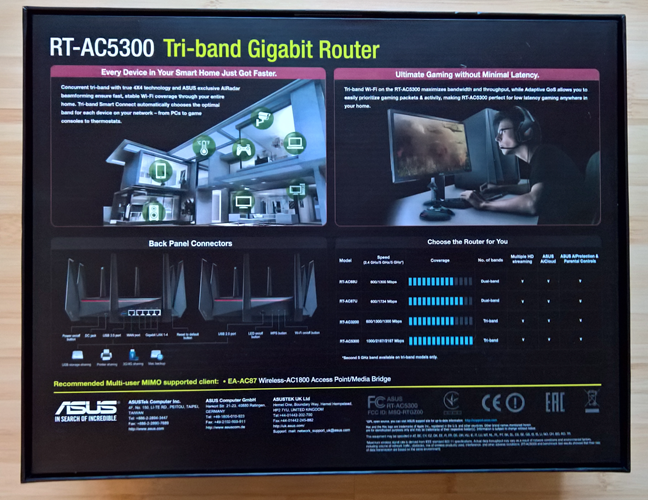
Когато отворите предния капак на опаковката, веднага виждате рутера, който е голям, тежък и впечатляващ. Веднага ще забележите графичните елементи, които са вдъхновени от марката Republic of Gamers на (Gamers)ASUS .

Вътре в пакета ще намерите следните елементи: безжичен рутер ASUS RT-AC5300 , мрежов кабел, диск за поддръжка с ръководството на потребителя на 28 езика и помощен софтуер, който включва също инструмент за възстановяване на рутера (много полезен, когато справяне с неуспешна актуализация на фърмуера), захранващия адаптер, гаранционната карта и ръководството за бързо стартиране. Има и листовка, описваща една от уникалните характеристики на този рутер, която ще бъде разгледана по-късно в този преглед.

The packaging of the ASUS RT-AC5300 wireless router is definitely worthy of its premium price-tag and so are the size and the looks of this networking device. The unboxing experience will be an exciting one, especially when you consider that we are talking about something rather boring: a wireless router!
Хардуерни спецификации
След като разопаковате безжичния рутер ASUS RT-AC5300 , трябва да монтирате 8 външни антени (4 предавателни / 4 приемащи с MU-MIMO технология), което е най-големият брой външни антени на домашен рутер до момента. Само това създава очакванията за несравнимо представяне.

Предполага се, че осемте антени ще помогнат за осигуряване на обща максимална честотна лента от 5334 Mbps : 1000 Mbps за безжичната мрежа 2,4 GHz и 2167 Mbps за всяка от двете безжични мрежи 5 GHz , които се излъчват от този рутер. Очевидно тези впечатляващи числа са теоретични и не се постигат лесно в реалния свят с обикновен мрежов хардуер. Ако искате да получите добра перспектива за честотната лента, която вероятно ще постигнете, прочетете раздела за производителност на безжичната мрежа(Wireless network performance) на този преглед.
Не е безсмислено, че този рутер, тъй като е толкова нов и толкова мощен, предлага поддръжка за всички съвременни мрежови стандарти, включително 802.11ac, и всички видове криптиране на данни.
Размерът на този рутер е изключителен: 9,6 x 9,6 x 2,6 инча (ширина x дълбочина x височина) или 24,5 x 24,5 x 6,6 cm. Освен това е тежък безжичен рутер с тегло 3,99 фунта или 1,8 кг.
От предната страна на ASUS RT-AC5300 има 5 светодиода(LEDs) : един за захранване, един за WAN , един за LAN , два за безжичните мрежи и 1 за WPS функцията.

От дясната страна ще намерите USB 2.0 порт, бутон за включване/изключване на светодиодите(LEDs) , бутон за активиране или деактивиране на WPS функцията и един за включване/изключване на безжичната мрежа.

На гърба на безжичния рутер има четири Ethernet порта за свързване на вашите собствени компютри и устройства и пети за свързване на рутера към Интернет(Internet) . Има също USB 3.0 порт и бутон за включване и изключване на рутера.

Ако обърнете безжичния рутер ASUS RT-AC5300 с главата надолу, можете да видите някои от неговите вътрешности. Този рутер има много мощен хардуер вътре: двуядрен Broadcom BCM4709 C0 процесор, работещ на 1,4 GHz , 512 MB RAM памет и 128 MB пространство за съхранение.

Ако искате подробен и пълен списък със спецификации, отидете на тази страница: ASUS RT-AC5300 Спецификации(ASUS RT-AC5300 Specifications) .
Безжичният рутер ASUS RT-AC5300 разполага с едни от най-мощния хардуер, който ще намерите на безжичния рутер за потребителите и най-голям брой прикрепяеми антени. Освен това е един от най-големите и тежки рутери на пазара.(The ASUS RT-AC5300 wireless router features some of the most powerful hardware you will find on a wireless router for consumers and the highest number of attachable antennas. It's also one of the biggest and heaviest routers on the market.)
Настройка и използване на безжичния рутер ASUS RT-AC5300
Преди да започнем с това какво е да настроите и използвате този рутер от гледна точка на софтуера и мрежата, бихме искали първо да покрием логистичен аспект, който може да е от значение за някои потребители: тъй като този рутер е толкова голям, с толкова много антени и без система за монтиране на стени, трябва да се постави на стабилни повърхности, където има достатъчно място за него. Това не е устройството, което лесно можете да скриете от погледа на безопасно място. След като намерите добро място, където да го поставите, където има достатъчно място, включете рутера в контакта, свържете го към компютър и го стартирайте.
Безжичният рутер ASUS RT-AC5300 използва същия фърмуер, който се намира на други рутери на ASUS , с тази разлика, че включва няколко нови функции, които са уникални за този рутер. Помощникът за настройка е лесен за използване и започва с молба на потребителите да променят потребителското име и паролата на рутера по подразбиране, което е добър проактивен подход от страна на ASUS .
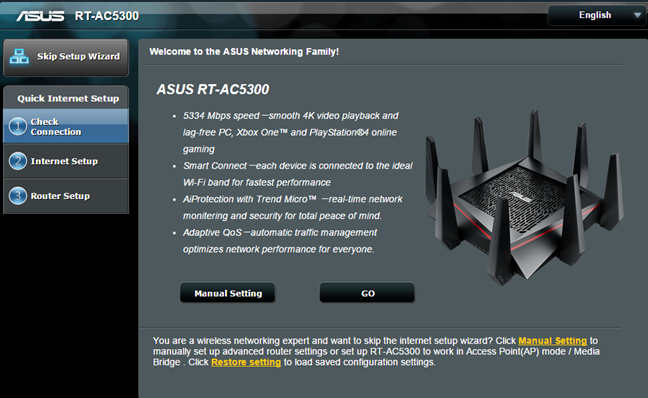
По време на съветника типът на интернет(Internet) връзката се разпознава автоматично и от вас се изискват необходимите подробности, за да може рутерът да се свърже с вашия интернет доставчик(ISP) . В края на съветника за настройка получавате възможност да настроите безжичните мрежи, които се излъчват от рутера. Можете да зададете само тяхното име и мрежов ключ.
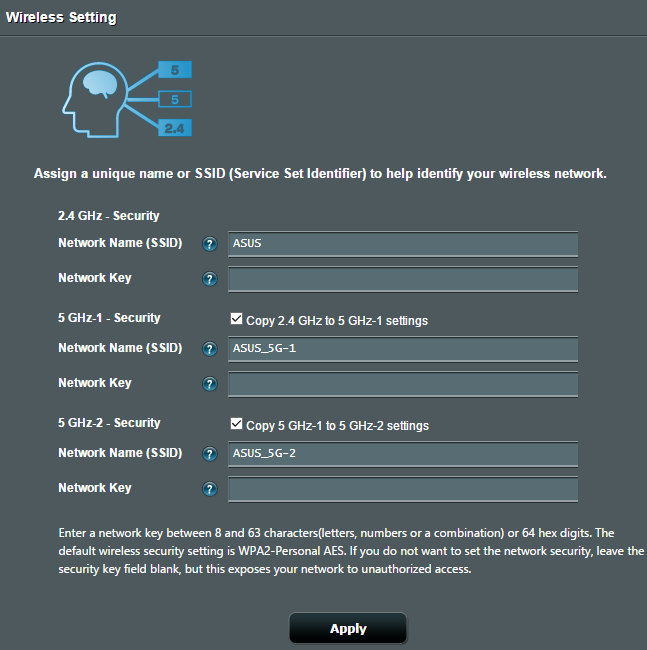
Въпреки това, след като първоначалната настройка приключи, можете да настроите нещата в детайли, като използвате административния интерфейс, който е наличен на 19 езика, които можете да видите по-долу.

Административният потребителски интерфейс е добре организиран. В колоната вляво има две секции: Общи(General) и Разширени настройки(Advanced Settings) .
Разделът Общи(General) включва много допълнителни функции, някои от които са уникални за безжичния рутер ASUS RT-AC5300 , като (ASUS RT-AC5300)Game Boost . Достъп до всяка функция, като щракнете върху нея и след това можете да я включите и да настроите начина, по който работи.

В секцията Разширени настройки(Advanced Settings) получавате достъп до всички настройки за стандартните функции на този рутер. Неща като безжичната мрежа, локалната мрежа ( LAN ), VPN функциите на този рутер, защитната стена и така нататък. След като приключите със съветника за бърза настройка, ви препоръчваме да преминете през всички разширени настройки и да настроите този рутер да работи по ваш собствен начин. Също така трябва да включите допълнителните функции, които ви интересуват. Те са деактивирани по подразбиране, което е добре, защото освобождава ресурси и основните неща се доставят с много добра скорост.
Споменахме, че това са минали рецензии за мрежови продукти на ASUS - наистина се радваме да използваме техния административен интерфейс. Той е добре подреден, добре организиран и няма да имате проблеми с намирането на настройките, които ви интересуват. Друго положително е фактът, че документацията за помощ(Help) е лесно достъпна. Когато задържите курсора на мишката върху повечето настройки, се показва въпросителен знак. Ако след това щракнете върху тази настройка, се показва обяснение за тази настройка, което ви уведомява какво прави. Това е добър подход, който трябва да бъде отразен от други доставчици.
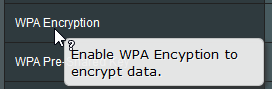
Използвахме най-новата версия на фърмуера, която беше налична по време на нашето тестване: 3.0.0.4.380_838. Една нова функция, която открихме, докато използвахме тази версия, е инструментът за обратна връзка(Feedback) , който се намира в секцията Администриране(Administration) на настройките. С него можете да докладвате за проблеми директно на ASUS от административния интерфейс на вашия рутер. Този инструмент е страхотен, защото също така ще изпрати допълнителна информация до ASUS за отстраняване на грешки, като регистрационни файлове и настройки на рутера.
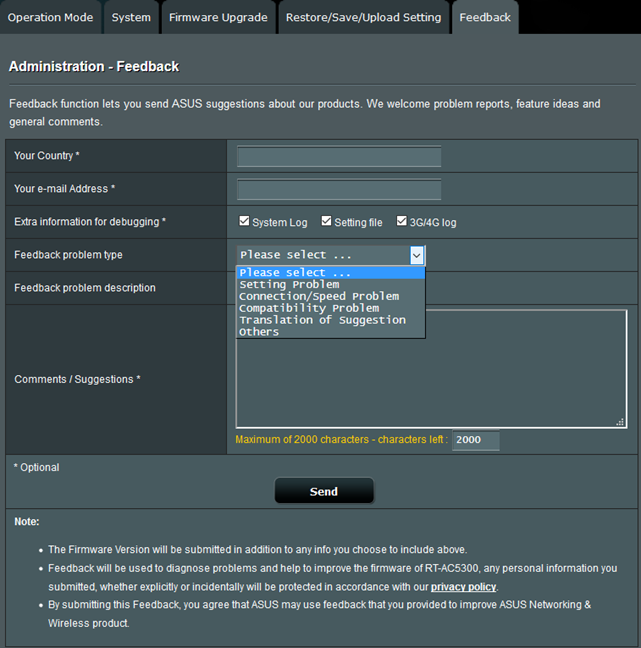
Всъщност използвахме този инструмент, за да съобщим за единствения проблем, който открихме с интерфейса за администриране: ако използвате уеб браузъра Opera за достъп до него, настройките по подразбиране не са предварително попълнени. Всички падащи списъци се показват без никакви стойности. Ако имате достъп до административния интерфейс в други браузъри, като Firefox или Chrome , няма проблем. Можете да видите бързо сравнение по-долу.
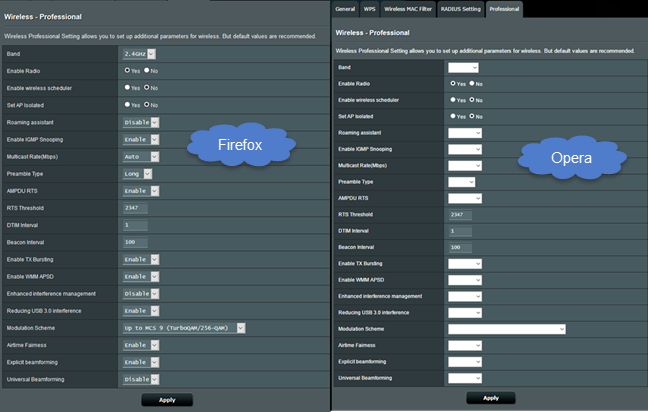
Надяваме се, че този проблем ще бъде сортиран от ASUS в бъдеща актуализация на фърмуера. И като говорим за актуализации на фърмуера, друго положително е, че ASUS вече пусна три версии на фърмуера, откакто този рутер беше пуснат. Всяка нова версия коригира грешки и подобрява производителността.
След като закупите безжичния рутер ASUS RT-AC5300 , винаги трябва да инсталирате най-новия наличен фърмуер, за да се възползвате от възможно най-добрата производителност и потребителско изживяване.
След като настроихме рутера, започнахме да свързваме всички наши устройства от мрежата: настолни компютри, лаптопи, таблети, конзоли, смартфони и безжични принтери. Нямахме проблеми при свързването на нито един от тях и споделянето на мрежата, поточно предаване на медии и други задачи, свързани с мрежата, работеха гладко, без проблеми.
Доволни сме от това колко лесно беше да настроим нашата мрежа и от количеството контрол, предлагано от потребителския интерфейс за администриране на рутера ASUS RT-AC5300. Административният интерфейс е лесен за използване и предлага много персонализиране, което ще бъде обичано от маниаци и ИТ специалисти. Този рутер работи много добре по време на нашето тестване и не срещнахме проблеми със стабилността и производителността.(We are happy with how easy it was to set up our network and the amount of control offered by the user interface for administering the ASUS RT-AC5300 router. The administration interface is easy to use and it offers a great deal of customization that is going to be loved by geeks and IT professionals. This router worked very well during our testing and we did not encounter issues with stability and performance.)
Related posts
Преглед на ASUS Lyra Voice: Transformers среща WiFi рутери!
Преглед на ASUS RT-AC67U: Най-достъпната AiMesh WiFi система!
Преглед на ASUS USB-AC68 - WiFi адаптерът, който прилича на птица
Преглед на ASUS RT-AX92U: първата AiMesh WiFi система с Wi-Fi 6!
Преглед на ASUS Lyra AC2200: Първата WiFi система за цял дом от ASUS!
Преглед на ASUS PL-AC56 - Комплектът адаптер за захранване, който "удря като тухла"
Преглед на ASUS Lyra Mini: Отлична производителност в обхвата 2,4 GHz
Преглед на ASUS RP-AC87: Чудовищен както по размер, така и по скорост на изтегляне
Преглед на ASUS RT-AX82U: игри се срещат с Wi-Fi 6! -
Преглед на ASUS RT-AC1200G+ - Един от най-добрите рутери на достъпна цена, които можете да закупите днес
Анализ: Колко бърз е WiFi, когато създадете свой собствен ASUS AiMesh?
Преглед на безжичния адаптер ASUS PCE-AC68 PCI-Express за компютри
Преглед на разширителя на обхвата TP-LINK RE580D - Впечатляващ WiFi при 5 GHz!
Преглед на Tenda nova MW6: Какво получавате от най-евтината мрежеста WiFi система?
Преглед на ASUS RP-AC68U - Разширителят на обхвата, който не можете да пренебрегнете!
Преглед на ASUS XG-C100C: Страхотно, ако имате нужда от повече от 1 Gbps!
Как да изберем безжичен рутер на ASUS за вашия дом
Преглед на рутера ASUS RT-AC53 – Какво може да предложи този достъпен рутер?
Преглед на TP-Link Deco M5 v2: Красива WiFi система за целия дом!
Преглед на ASUS PCE-AC88 - Безжичната PCI-Express мрежова карта, която може!
